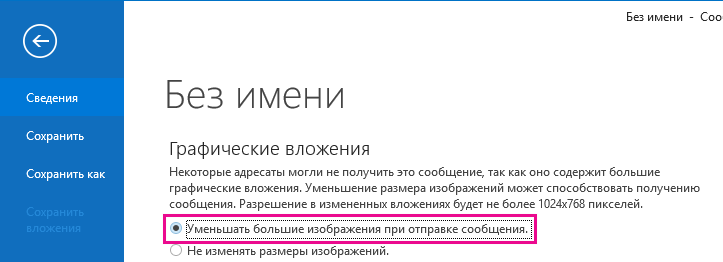какой максимальный размер файла можно отправить по почте outlook
Размер вложения превышает допустимую ошибку ограничения при добавлении большого вложения в сообщение электронной почты в Outlook
Исходный номер КБ: 2813269
Симптомы
При добавлении вложения в сообщение электронной почты в Microsoft Outlook 2013 или более поздних версиях вы получите следующее сообщение об ошибке:
Файл, который вы прикрепляем, больше, чем позволяет сервер. Попробуйте отправить файл в общее расположение и отправить ссылку.
Причина
Эта проблема возникает по одной из следующих причин, в зависимости от типа учетной записи электронной почты, которую вы используете.
Учетная запись электронной почты в Интернете (POP3, IMAP, HTTP)
Это сообщение об ошибке Outlook 2013 и более поздних версиях с ограничением размера вложений по умолчанию в 20 мегабайт (20480 КБ) для учетных записей электронной почты в Интернете. Это ограничение не позволяет компьютеру постоянно пытаться загружать очень большие вложения, которые превышают пределы большинства поставщиков интернет-услуг. Это ограничение применяется при добавлении одного большого вложения размером более 20 мегабайт (МБ) или нескольких вложений, общий размер которых превышает 20 МБ.
Microsoft Exchange Server учетной записи электронной почты
Если вы используете почтовый ящик Exchange Server, вы получаете это сообщение об ошибке (по умолчанию), если к сообщению прикрепляются один или несколько элементов, а общая сумма вложений превышает 10 МБ (10240 КБ). Это ограничение вложений не связано с ограничением в Outlook учетных записей электронной почты в Интернете. Это ограничение для Exchange почтового ящика обусловлено параметром максимального размера отправки, настроенным в диалоговом окне Transport Параметры Properties администратором Exchange (см. следующий скриншот).
Решение
Действия по изменению предельного значения вложений по умолчанию зависят от типа учетной записи электронной почты, используемой с Outlook.
В этой статье содержатся сведения о том, как изменить реестр. Перед внесением изменений рекомендуется создать резервную копию реестра. и изучить процедуру его восстановления на случай возникновения проблемы. Дополнительные сведения о том, как восстановить реестр, восстановить и изменить его, см. в этой Windows.
Учетная запись электронной почты в Интернете (POP3, IMAP, HTTP)
Чтобы изменить размер предельного размера вложений по умолчанию в Outlook для учетной записи электронной почты в Интернете, выполните следующие действия:
Закройте приложение Outlook.
Откройте редактор реестра.
Найдите и выберите один из следующих подкайков реестра:
HKEY_CURRENT_USER\Software\Microsoft\Office \Outlook\Preferences
HKEY_CURRENT_USER\Software\Policies\Microsoft\Office\ x.0 \Outlook\Настройки
Добавьте следующие данные реестра в этом подкайке:
Тип значения: DWORD
Имя значения: MaximumAttachmentSize
Данные значения: набор, который указывает общий максимальный допустимый размер вложения. Например, укажите 30720 (десятичной знак), чтобы настроить ограничение в 30 МБ.
Редактор реестра выходов
Microsoft Exchange Server учетной записи электронной почты
Если вы используете учетную запись Exchange Server, ограничение 20-МБ для учетных записей электронной почты в Интернете не используется Outlook. Вместо этого Outlook использует ограничение, которое настроено на Exchange сервере. Чтобы изменить параметр, используемый для управления размером сообщения, которое отправляется через Exchange Server учетную запись, выполните следующие действия.
Эти действия применимы к Exchange Server 2007 г. Аналогичные действия следует использовать для других версий Exchange.
Этот Exchange Server применяется ко всем версиям Outlook.
Примечание Outlook 2016 не поддерживается при подключении к Exchange Server 2007. Дополнительные сведения см. в статью Error: Stop, необходимо дождаться установки Office 2016 г. Вы не сможете получать почту из текущего почтового ящика.
Вы должны быть администратором Exchange для внесения изменений в следующих действиях. Обычные пользователи не имеют доступа к консоль управления Exchange.
Запустите консоль управления Exchange.
В соответствии с конфигурацией организации выберите концентратор транспорта. (Скриншот для шага 2 и 3 приведен ниже)
На вкладке Global Параметры выберите транспортные Параметры.
В разделе Параметры области Действия выберите Свойства.
На вкладке General в диалоговом окне Transport Параметры Properties настройте значение максимального размера отправки (KB).
Нажмите кнопку ОК.
Так как Exchange сервер имеет кэш для различных параметров, это изменение не вступает в силу немедленно. Возможно, вам придется подождать несколько часов, прежде чем это изменение будет распознано Outlook.
Ограничения отправки в Outlook.com
Чтобы защититься от нарушений со стороны спамеров, Outlook.com ограничивает количество сообщений электронной почты, которые можно отправлять за один день, а также количество получателей одного сообщения.
Если вы недавно создали новую учетную запись Outlook.com, низкая квота отправки — это временное ограничение, которое обновляется до максимального предела, как только за доверие к системе.
Каковы ограничения Outlook.com электронной почты?
Ограничения для пользователей без подписки зависят от истории использования. Ограничения для подписчиков Microsoft 365:
Получатели на день: 5000
Максимальное количество получателей на сообщение: 500
Получателей, не относясь к отношениям: 1000
Получателем, не относя ным отношением, является человек, для кого вы никогда не отправляли электронную почту.
Ограничения на отправку для всех сторонних подключенных учетных записей зависят от поставщика услуг.
Предельный размер вложений для файлов — 34 МБ.
Вы также можете поделиться файлом из OneDrive. В этом случае получатели смогут получать более крупные файлы и совместно работать над ними в режиме реального времени. Предельный размер вложения для файлов OneDrive — 2 ГБ.
Как увеличить ограничения на отправку и хранение данных?
Вы можете не только принять подписку на Microsoft 365,но и принять участие в этой подписке.
Убедитесь, что все ваши данные (например, номер телефона и запасной адрес электронной почты) обновлены в вашей учетной записи.
Убедитесь, что вы обновили данные профиля своей учетной записи (например, имя профиля, фотография, дата рождения, пол и т. д.).
Убедитесь, что созданный пароль — это сочетание букв верхнего и нижнего букв, цифр и специальных символов.
Убедитесь, что люди, письма от которых вы отправляете, были добавлены в ваши контакты
Часто общайтесь с контактами.
Используйте приложение Microsoft Authenticator. Microsoft Authenticator позволяет быстро и безопасно проверить вашу личность в Интернете для всех учетных записей.
Посетите https://account.live.com/reputationcheck, и мы отправим вам код проверки в текстовом сообщении. Это действие помогает нам избавиться от спама.
Дополнительные сведения
Справка по теме «Превышена квота, для вашей учетной записи превышена квота» ограничений хранилища в Outlook.com.
Примечание. Чтобы получить поддержку, сначала требуется выполнить вход. Если вам не удается войти в систему, перейдите на страницу Поддержка учетной записи.
Отправка крупных файлов в Outlook
При попытке вложения файлов, размер файлов превышает максимальный, вы получите сообщение об ошибке. Обойти это ограничение можно несколькими способами, включая использование службы общего доступа к файлам или сжатие файла.
Outlook ограничивает размер файлов, которые можно отправлять. Это ограничение не позволит вашему компьютеру постоянно загружать очень большие вложения, превышают ограничения большинства поставщиков услуг Интернета. Для учетной записи электронной почты Интернета. Например, Outlook.com или Gmail, предельный размер объединенного файла составляет 20 МБ, а для учетных записей Exchange (электронная почта) по умолчанию — 10 МБ.
Сохранение файла в облачной службе и отправка ссылки на него
Существует множество облачных хранилищ, в которые можно отправить большие файлы, а затем делиться ими. Некоторые популярные облачные хранилища включают OneDrive, Dropbox, iCloud и Google Диск. Если файл хранится в облаке, вы можете включить ссылку на него в сообщение электронной почты.
Добавьте свой файл в облачную службу, например OneDrive или Dropbox.
Примечание: Служба создаст ссылку для доступа к файлу. Получатель сообщения сможет открыть ссылку для скачивания файла.
После добавления файла скопируйте ссылку и вставьте ее в сообщение электронной почты.
Совет: Дополнительные сведения об отправке файлов и создании ссылки для скачивания в OneDrive см. в статьях Добавление фотографий и файлов в OneDrive и Предоставление общего доступа к файлам и папкам и изменение разрешений.
Сжатие файла
Когда вы сжимаете ( запаковываете ) файл, его размер уменьшается и он может стать меньше ограничений Outlook. В следующих статьях приведены инструкции по сжатию и извлечению файлов для разных операционных систем Windows:
Уменьшение размера изображения
Если вы отправляете крупные файлы изображений, вы можете автоматически изменить их размеры.
Вложите изображения в сообщение электронной почты.
Щелкните Файл > Сведения.
В разделе Графические вложения выберите Уменьшать большие изображения при отправке сообщения.
Вернитесь к сообщению и нажмите кнопку Отправить.
Сохранение файла в библиотеку сервера SharePoint
Если вы применяете Outlook на работе и пользуетесь SharePoint, вы можете сохранить файл в библиотеке SharePoint и поделиться ссылкой на него. Инструкции см. в статье Предоставление общего доступа к документу с использованием SharePoint или OneDrive.
Если вы пытаетесь отправить сообщение с вложениями слишком большого размера в Outlook 2010 и Outlook 2007, отображается сообщение «Размервложения превышает допустимое ограничение».
Примечание: Дополнительные сведения об изменении максимально допустимого размера вложений см. в ошибке «Размер вложения превышает допустимое ограничение».
Даже если размер сообщения не превышает ограничение Outlook или Exchange Server вложения, поставщик услуг электронной почты получателя может заблокировать сообщения с большими вложениями. Чтобы уменьшить размер вложений, отправляемых в Outlook, см. в этой справке.
Кроме ограничения поставщика услуг электронной почты на общий размер сообщений, отправлять большие вложения по электронной почте не всегда является оптимальным решением.
Сообщение может привести к превышению квоты хранилища в почтовом ящике получателей Если почтовые ящики получателей превышают квоту хранилища, получатели могут получить другие сообщения.
Сообщение может привести к превышению квоты хранилища для вашего почтового ящика Все отправляемые сообщения сохраняются в папке «Отправленные». Отправка больших вложений другим людям также учитывается при подсчете квоты на размер почтового ящика. При превышении квоты хранилища может быть заблокировано получение дополнительных сообщений.
Раздутый вложение Когда файл вложен в сообщение, он должен быть закодирован. В процессе кодиации вложенные файлы становятся в 1,37 раз больше, чем на компьютере. Например, при отправке вложенного файла размером 5 МБ вложение отправляется как данные размером 6,85 МБ.
Существует несколько способов обмена большими файлами и совместной работы с другими людьми без отправки вложений.
Библиотеки Microsoft SharePoint Server Если у вас есть доступ к библиотеке SharePoint Server, файлы можно сохранить в библиотеке. Дополнительные сведения см. в теме «Сохранение файла в библиотеке SharePoint». Доступ к библиотекам SharePoint можно получить непосредственно в Outlook.
Если ваша организация использует SharePoint Server и предоставляет вам «Мой сайт», вы можете добавить свои файлы в библиотеку «Общие документы моего сайта», а затем добавить ссылку на файл в сообщение.
Открыв библиотеку документов SharePoint, в которую вы загрузили файл, щелкните правой кнопкой мыши ссылку на документ, выберите «Копировать ярлык», а затем вкопируйте (CTRL+V) ярлык в сообщение.
OneDrive OneDrive — это бесплатная служба Майкрософт, которая предоставляет защищенное паролем интернет-хранилище файлов, которое позволяет сохранять файлы, получать к ним доступ и делиться ими через Интернет с друзьями и сотрудниками практически из любого места. Вы можете сохранять Microsoft Office документы непосредственно в OneDrive. Дополнительные сведения см. в видео «Введение в OneDrive».
Общие сетевые расположения Сохранения файлов в папке, к которую могут получить доступ получатели. Затем вы можете отправить получателям сообщение со ссылкой на общее расположение. На вкладке Вставка в группе Ссылки выберите команду Гиперссылка. Если путь к общему расположению или имя файла содержит пробелы, см. статью «Добавление ссылок, содержащих пробелы» в сообщение электронной почты.
Сайты для обмена фотографиями Если вы отправляете изображения другому человеку, рассмотрите возможность его размер перед отправкой. Узнайте, как уменьшить размер рисунков и вложений. Современные цифровые камеры могут иметь каждый рисунок (не менее 3 МБ) при передаче с камеры. Если вы не хотите, чтобы фотографии менялись, существует множество веб-сайтов с возможностью отправки изображений и отправки ссылки на них в сообщении.
Сайты для обмена видео Даже короткий видео файл может иметь очень большой размер. Делиться видеоклипами можно с помощью одного из способов, описанных в этой статье, или на веб-сайте с видео.
Примечание по безопасности: При вложении файла в сообщение определяется предполагаемый получатель. При отправке файла в общее расположение или службу убедитесь, что вы понимаете параметры конфиденциальности и безопасности этого сайта, включая пользователей, у которых есть доступ к файлу.
Изменение максимального размера вложений в Exchange и Outlook
Довольно часто в ходе работы корпоративным пользователям требуется отправлять крупные вложения через почтовый клиент, при этом они могут столкнутся с ошибкой отправки письма.
Outlook
Все дело в том, что в почтовом клиенте Outlook (в т.ч. в версиях 2010 / 2013 / 2016) существует ограничение на максимальный размер вложения к письму – 20 Мб. Причем, не имеет значения, прикреплен ли к письму один большой файл или несколько мелких – лимит на общий размер вложений будет всегда 20 Мб.
В том случае, если ваш почтовый сервер и сервер получателя поддерживает больший размер почтовых сообщений, лимит на размер вложений в Outlook можно увеличить.
Изменить ограничение на максимальный размер вложений в Outlook можно только через реестр, в графическом интерфейсе Outlook такая настройка отсутствует.
Порядок действий
После внесенных изменений к письму в Outlook можно прикрепить вложение размером, больше чем 20 мб (в нашем примере мы прикрепили к письму pst файл размером 58 Мб).
В том случае, если ваш почтовый сервер или сервер отправителя не поддерживают письма большого размера, при отправке большого письма вы получите отбойник о недоставке (NDR-Non delivery report), в котором будет указано, что превышен максимальный размер письма. Ниже приведены популярные варианты текста подобного отбойника:
MS Exchange
В Exchange можно изменить допустимый размер письма на трех различных уровнях:
Текущие лимиты можно посмотреть через Exchange Management Console (EMC), но гораздо проще и быстрее воспользоваться PowerShell. В консоли Exchange Management Shell, или после подключения к Office 365 через удаленную PowerShell сессию, выполните команды:
Команды должны вернуть примерно такие результаты, содержащие текущие настройки лимитов:
Естественно, в последней команде выполняется проверка лимитов только для одного ящика. Вывести лимиты на размер писем для всех пользователей организации можно так:
Чтобы увеличить максимальный размер письма (как принимаемого, так и отправляемого), принимаемого транспортной службой Exchange с 25 до 100 Мб, выполните команду:
Синтаксис команды смены лимита на размер писем для коннекторов аналогичен, однако команду смены придется выполнить для каждого коннектора.
Или для всех коннекторов:
Аналогичным образом можно изменить лимит для всех ящиков организации:
Заданные таким образом лимиты ограничивают максимальный размер письма независимо от того, содержит ли оно вложение или нет.
Использование веб-интерфейса
Мы также готовы оказать помощь в любых настройках MS Exchange.
Нашим клиентам мы предлагаем реализацию данного проекта и последующее ИТ-обслуживание в рамках ИТ-аутсорсинга.
Как увеличить лимит размера вложений в Outlook
По умолчанию Outlook не отправляет сообщения электронной почты с вложениями, размер которых превышает 20 МБ, но многие почтовые серверы допускают вложения размером 25 МБ или более. Если ваш почтовый сервер допускает вложения большего размера, попросите Outlook отправлять сообщения размером более 20 МБ. Вы также можете избежать получения недоставленных сообщений, если Outlook по умолчанию больше, чем то, что вы можете отправить через свой почтовый сервер.
Инструкции в этой статье применяются к Outlook 2019, Outlook 2016, Outlook 2013, Outlook 2010 и Outlook для Office 365.
Как увеличить лимит размера вложений в Outlook
При отправке вложения электронной почты в Outlook может появиться сообщение об ошибке, предупреждающее о том, что размер вложения превышает допустимый предел. Если почтовый сервер разрешает сообщения размером до 25 МБ, а размер вложенного файла немного превышает установленный по умолчанию лимит в 20 МБ, измените значение по умолчанию в Outlook, чтобы оно соответствовало размеру почтового сервера по умолчанию.
Прежде чем вносить изменения в реестр Windows, сделайте резервную копию реестра, чтобы, если вы вносите изменения, вы могли восстановить свою систему в исходное состояние.
Перейдите в дереве реестра и перейдите к записи, соответствующей вашей версии Outlook:
В текстовом поле Значение введите желаемый предел размера вложения в КБ. Например, чтобы установить ограничение размера в 25 МБ, сначала установите флажок рядом с десятичным числом, а затем введите 25600 (потому что десятичное число 25600 = 25,6 МБ).
Вы можете быть смущены, что 25600 КБ равны 25 МБ. Это потому, что regedit использует другую систему измерения, чем вы, возможно, знакомы. Из-за этих различий regedit использует 1024 КБ, что равно 1 МБ. Таким образом, уравнение для определения десятичного числа зависит от объема памяти, который вы хотите использовать. В этом случае 25 МБ — это: 25 x 1024 КБ = 25600 КБ.